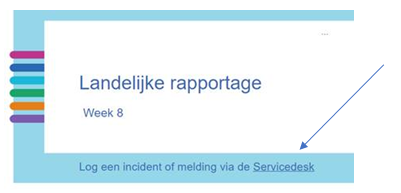Rapportages Aansluitplanning: verschil tussen versies
(→Inleggen Incident of Melding) |
(→Bookmark aanmaken en toevoegen) |
||
| Regel 45: | Regel 45: | ||
=Bookmark aanmaken en toevoegen= | =Bookmark aanmaken en toevoegen= | ||
| − | Wanneer gebruik maakt wordt van een @ | + | Wanneer gebruik maakt wordt van een @mijnaansluiting.org account heeft men de mogelijkheid om in een rapportage een “opmerking” te plaatsen. |
1. Op sheetniveau staat bovenaan in de menubalk de optie “opmerkingen”. <BR> | 1. Op sheetniveau staat bovenaan in de menubalk de optie “opmerkingen”. <BR> | ||
| Regel 52: | Regel 52: | ||
Na deze te hebben geselecteerd krijgt men aan de rechterzijde een nieuw scherm waar een conversatie gestart kan worden. <BR> | Na deze te hebben geselecteerd krijgt men aan de rechterzijde een nieuw scherm waar een conversatie gestart kan worden. <BR> | ||
Wanneer men hier middels “@naam” iemand in tagt wordt deze persoon middels een email op de hoogte gebracht van de opmerking. <BR> | Wanneer men hier middels “@naam” iemand in tagt wordt deze persoon middels een email op de hoogte gebracht van de opmerking. <BR> | ||
| − | Deze email bevat ook een link naar het | + | Deze email bevat ook een link naar het desbetreffende rapport inclusief de toegepaste filters. Wil men de beheerder van de rapportages taggen dan dient men “rapportage@mijnaansluiting.org” te gebruiken.<BR> |
Wanneer men gebruik maakt van een gast-account (zonder @mijnaansluiting.org) dan bestaat deze mogelijkheid niet en dient men gebruik te maken van het ServiceDesk portaal. | Wanneer men gebruik maakt van een gast-account (zonder @mijnaansluiting.org) dan bestaat deze mogelijkheid niet en dient men gebruik te maken van het ServiceDesk portaal. | ||
Versie van 19 mei 2020 om 08:23
Inhoud
Algemeen
De online rapportage omgeving geeft inzicht in de operationele status van de aanvragen in de combi keten door middel van een aantal Proces Prestatie Indicatoren (PPI’s). De rapportages worden gemaakt in PowerBI. De omgeving is beschikbaar via de link https://app.powerbi.com/groups/me/apps.
De volgende rapportages zijn beschikbaar in de productie omgeving:
- Landelijke Kritieke Proces Indicator (KPI) rapportage
- Combi KPI rapportage
- Hoofdleidingen KPI rapportage
- Trend rapportage Centraal Aansluiting Proces Ondersteuning (CAPO)
De rapportages zijn voor verschillende gebruikersgroepen toegankelijk (zie PDC).
Inleggen Incident of Melding
Op het voorblad van de rapportages staat een link naar het ServiceDesk portaal. Hier kan men een ticket aanmaken met bevindingen.
Aanvragen nieuwe gebruikers voor de KPI rapportages
Per combi is er een contactpersoon geautoriseerd om toegang aan te vragen voor nieuwe combimedewerkers en strategisch overleg leden.
Een gebruiker krijgt toegang voor de combi’s waar hij/ zij actief is.
Om toegang te krijgen moet de gebruiker zelf beschikken over een PowerBI licentie.
Wanneer een gebruiker 3 maanden niet heeft ingelogd wordt de toegang stopgezet en moet er een nieuw verzoek worden ingediend.
Contactpersonen aanvragen nieuwe gebruiker:
| Combi | Contactpersoon |
|---|---|
| CIAMS | Peter Verbree |
| CINH | Mark van den Berg |
| Combi Midden | Ivana Pavlic |
| SION | Eefje Emmaneel |
| Structin | Jeffrey de Haas |
Bookmark aanmaken en toevoegen
Wanneer gebruik maakt wordt van een @mijnaansluiting.org account heeft men de mogelijkheid om in een rapportage een “opmerking” te plaatsen.
1. Op sheetniveau staat bovenaan in de menubalk de optie “opmerkingen”.
2. Per visual is rechtsboven de optie “opmerkingen” aanwezig.
Na deze te hebben geselecteerd krijgt men aan de rechterzijde een nieuw scherm waar een conversatie gestart kan worden.
Wanneer men hier middels “@naam” iemand in tagt wordt deze persoon middels een email op de hoogte gebracht van de opmerking.
Deze email bevat ook een link naar het desbetreffende rapport inclusief de toegepaste filters. Wil men de beheerder van de rapportages taggen dan dient men “rapportage@mijnaansluiting.org” te gebruiken.
Wanneer men gebruik maakt van een gast-account (zonder @mijnaansluiting.org) dan bestaat deze mogelijkheid niet en dient men gebruik te maken van het ServiceDesk portaal.